Como gravar o que está sendo reproduzido na tela do celular com Android 11
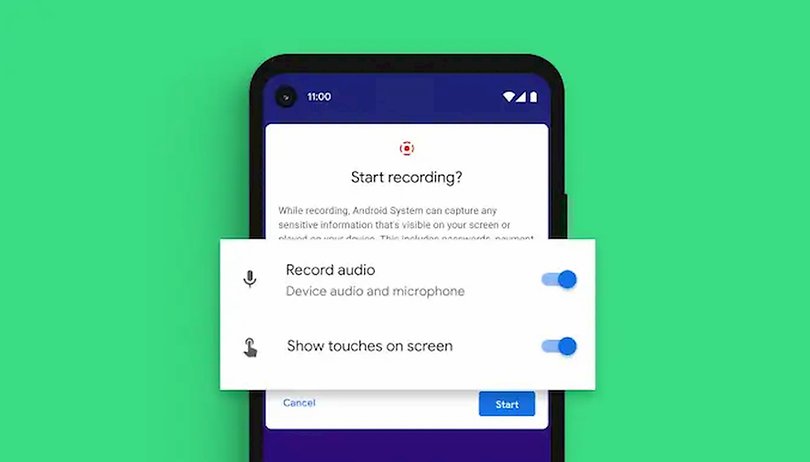

O Android 11 está disponível para proprietários do Google Pixel e já começou a ser implementado em outros smartphones Android. Existem muitos recursos novos, mas um dos mais interessantes é a gravação de tela integrada. E assim você grava sua tela no Android.
Com a gravação de tela você pode capturar o que está acontecendo na tela do seu telefone sem ter que usar uma segunda câmera. Ele é integrado ao Android 11 para que você não precise de um aplicativo adicional para começar a gravar.
Como usar a gravação de tela no Android 11
A nova função de gravação de tela pode ser acessada através do menu suspenso para as configurações rápidas em um smartphone Android 11. Simplesmente arraste de cima para baixo na tela para abrir o menu de configurações rápidas. O ícone de captura de tela - tem um círculo com contorno pontilhado - pode ser necessário adicioná-lo. Para adicionar o botão de captura de tela às configurações rápidas, siga estas etapas:
- Arraste de cima para baixo na tela para abrir o menu de configuração rápida.
- Toque no símbolo do lápis no canto inferior esquerdo para editar as configurações rápidas que deseja no menu.
- Mantenha pressionado o bloco de gravação de tela e arraste-o para o menu.
- Toque na seta para trás na parte superior da tela para voltar e salvar as novas configurações.
Depois de adicionar a Gravação de tela às Configurações rápidas, você pode começar a gravar. Toque no símbolo para abrir a função integrada. Você pode então escolher se deseja gravar o som através do microfone e se o material do filme deve mostrar onde você está tocando a tela no momento.
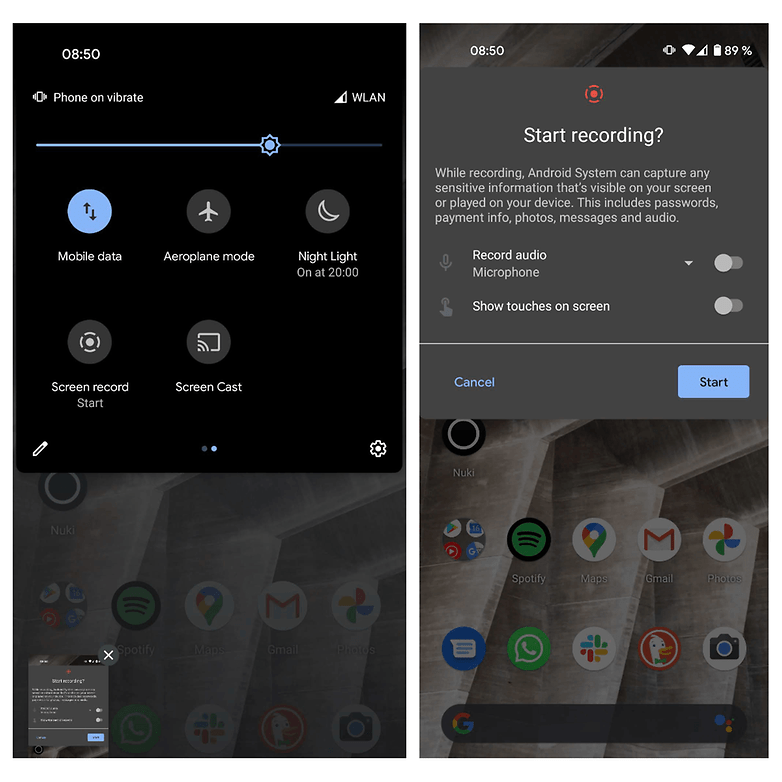
Assim que tiver selecionado as opções de gravação, pressione iniciar. Uma contagem regressiva de três segundos aparecerá, começando na área do ícone na parte superior do dispositivo. Isso dá tempo para navegar para um aplicativo ou tela se você não quiser que o vídeo seja gravado na tela inicial.
A partir daqui, você pode registrar todos os acontecimentos na tela em tempo real. A gravação continua em segundo plano até ser finalizada. Para encerrar a gravação, você deve deslizar para baixo da tela superior novamente e pressionar o símbolo de parada nas configurações rápidas.
O vídeo é salvo automaticamente no dispositivo. Se você usa um smartphone Google Pixel, como Por exemplo, o Google Pixel 4a que usei para capturar a filmagem abaixo, o vídeo é salvo no Google Fotos como um mp4. Receberá também uma notificação após a conclusão da gravação, o que permite partilhar rapidamente o vídeo através dos canais sociais habituais, bem como por e-mail, SMS, Bluetooth e YouTube. Você também pode salvá-lo na pasta do Google Drive diretamente a partir desta notificação.














Gostei , aparenta ter boa usabilidade